與您所愛的人分享美好的音樂也是一件好事,不是嗎? 您是否正在使用Apple設備並且正在積極利用其Airdrop功能? 曾經想過如何 AirDrop Apple音樂歌曲 最終與您想要的任何人分享?
如果您一直在尋找一些安靜的時間來了解如何使用 AirDrop 功能作為您最喜歡的 Apple 音樂歌曲的傳輸或共享工具,那麼您來對地方了。 這篇文章實際上將重點介紹您應該了解的步驟,以便最終能夠利用 AirDrop 功能共享所有 Apple Music 歌曲。
內容指南 第1部分:什麼是AirDrop,它如何工作?第 2 部分:如何在 iPhone 上通過 AirDrop 發送音樂? 第3部分:如何將Apple Music從PC傳輸到iPhone?第4部分:摘要
蘋果被認為是主要致力於技術進步的領先公司之一。 在創新偉大產品以供公眾使用方面,它被認為是領先者。 iPad,iPod Touch,Mac計算機,Apple Watch,當然還有iPhone,只是它們中最受歡迎和最受惠的設備之一。
當然,每個小工具都包含驚人的功能和應用程序,這些功能和應用程序肯定對任何用戶都有益。 它具有的眾多功能之一是擁有傳輸或共享應用程序-AirDrop功能。 如果您不是Apple產品的狂熱粉絲,您可能不知道AirDrop是什麼,並且 它如何運作.
airDrop是Apple用戶使用的工具,能夠輕鬆快速地發送或共享不同形式的媒體文件,包括圖像,視頻,文件,聯繫人,語音備忘錄,歌曲以及許多其他可以共享的媒體文件。 您可以在每次發送特定文件時或者如果希望收到另一個文件來打開AirDrop功能。 可以輕鬆地通過設備的控制中心進行導航(調整設置)。
既然我們對Apple AirDrop是什麼有了一些基本的了解,我們將繼續使用可用來將其用作Airdrop Apple Music歌曲的方法的方法。
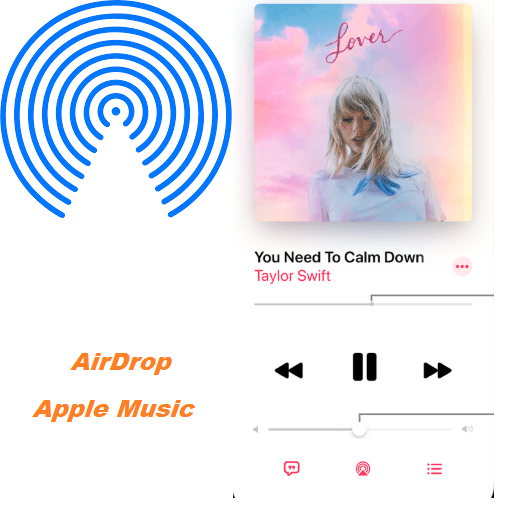
了解了AirDrop如何幫助共享文件(包括歌曲)之後,我們現在將討論為製作AirDrop Apple Music歌曲而應遵循的程序。
查看這些步驟。
想知道如何詳細做嗎? 我們將在接下來的文字中說明如何AirDrop Apple Music,因此請確保繼續閱讀。
要進行檢查,您可以轉到設備的控制中心(如果使用的是更新的iOS小工具,請向上滑動)並按住將看到的左框。 確保選中它並從任何選項中進行選擇–是僅從您的聯繫人還是從每個人接收文件。
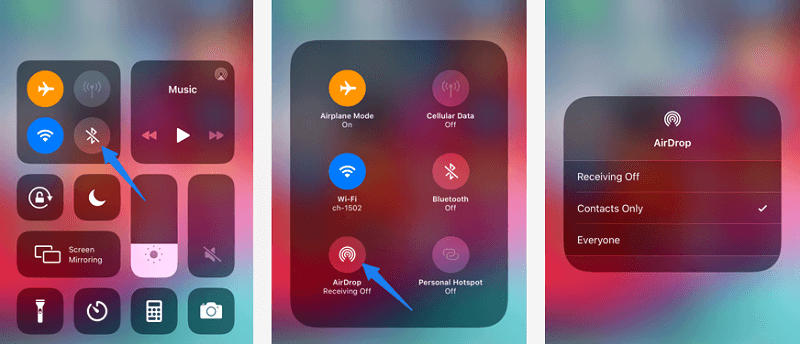
現在,在確保已正確打開AirDrop的情況下,您現在可以轉到Apple Music應用程序,以最終選擇並選擇要使用AirDrop共享的任何歌曲甚至專輯。 選擇某首歌曲後,您將在屏幕上看到新的選項。 顯示的選項可讓您選擇是否下載,刪除,添加到播放列表,共享以及更多。
您可以點擊“共享專輯”以最終共享所選歌曲並將其傳輸給任何人。
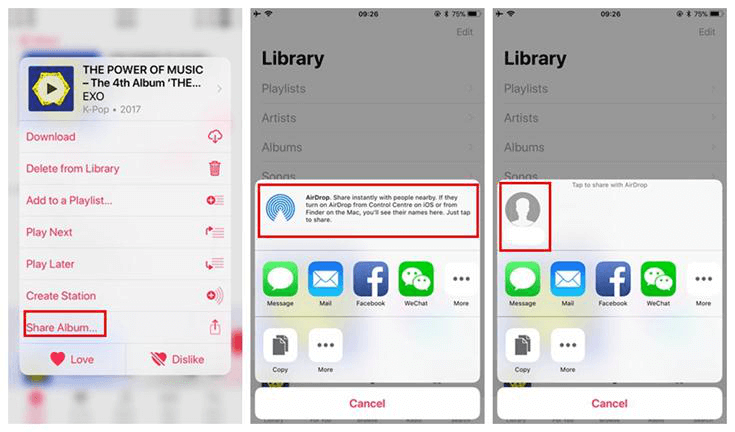
實際上如何進行AirDrop Apple Music操作很容易。 但是,應該注意的是,這僅在您希望共享歌曲的人也已訂閱並正在使用Apple Music的情況下才有效。
除了知道如何使用AirDrop Apple Music歌曲外,您還可以嘗試使用另一種方法-歌曲轉換。 而且,實際上,這可以通過依賴功能強大且功能強大的第三方軟件應用程序來完成。 我們將介紹 DumpMedia Apple Music 音樂轉檔器 在這一部分。
您可能知道 Apple Music 歌曲受 DRM(數字版權管理)保護。 這僅意味著歌曲無法輕易傳輸或直接下載,甚至無法在未經授權的小工具上播放,從而保護所有者的版權,防止非法和禁止使用。 好吧,您現在需要擔心以上問題,因為 DumpMedia Apple Music 轉換器也可以取消此類保護。
DumpMedia,作為提供視頻和音頻轉換器的出色工具,對當今的許多用戶都有很大的幫助。 除了具有驚人的視頻/音頻轉換功能外, Spotify Music Converter和影片下載器,它還有一個 Apple Music 轉換器,可讓您將您最喜歡和最喜愛的音樂轉換為 MP3 格式或您希望在任何媒體播放器中都可以高度播放的任何其他格式!
該工具可以刪除DRM保護,並允許您 將歌曲轉換成數千種可用格式。 它甚至使您可以離線收聽Apple Music歌曲,即使訂閱已結束,也可以保持歌曲運行! 它是用於輕鬆下載您最喜歡的Apple音樂歌曲的工具,並且可以幫助您以最快的方式刪除此類文件的DRM保護,從而為您提供了一種保存方式並最終共享給任何人的方式
現在讓我們看看如何使用它 DumpMedia Apple Music 轉換器到 AirDrop Apple Music 從 PC 到 iPhone:
當然,我們需要確保 DumpMedia Apple Music Converter 已下載並安裝在您的個人計算機上。 安裝後,打開並啟動程序。 程序啟動後,iTunes 也將被激活。
在“庫”菜單下,勾選“音樂”。 完成後,您現在將看到iTunes資料庫中存儲的所有歌曲和播放列表。 為了能夠選擇要下載和轉換的歌曲,您可以勾選每個歌曲旁邊的複選框,也可以使用搜索欄輕鬆找到想要下載的特定或某些歌曲。

下一步應該要做的是對結果輸出的設定進行調整。您可以選擇任何格式。該應用程式支援許多無 DRM 的格式,包括 MP3。它還支援 AC3、M4A、M4R、AIFF、FLAC、AU 甚至 MKA 格式。
該工具還將允許您更改其他選項,例如比特率和採樣率。 您也可以對結果文件執行重命名。 在此步驟中,您還需要指定文件將保存到的輸出路徑或目標位置。

完成個性化或自定義所需的所有調整後,最後一步將是轉換過程。 您只需點擊屏幕右下角的“轉換”按鈕即可。

幾分鐘後,您的播放列表將立即轉換並最終下載。 除此之外,與轉換一起,在轉換文件的同時,還將刪除DRM保護。
轉換和轉換文件後,您可以將文件保存在設備上,然後通過傳輸應用程序或通過使用USB電纜將他們的設備連接到個人計算機上,將其共享給任何人。
小提示: 如果您滿意 Spotify 最近想 將您的Apple Music歌曲轉移到此新平台,那麼您可以從提供的鏈接中查看方法。
本文重點介紹瞭如何與親人或家人和朋友共享Apple音樂的驚人方法。 如果您和您的朋友正在使用Apple小工具,那麼學習AirDrop Apple Music的方法將是一個不錯的方法。 但是,如果你們中的一個不是Apple設備用戶,就會陷入困境。 好吧,現在是轉換選項最適合您的時候了。 並且,使用 DumpMedia Apple Music 音樂轉檔器 肯定會有用。
您認為這篇文章有益嗎? 為什麼不嘗試使用上面說明的選項? 或者,您是否經歷過兩者? 為什麼不給出一些反饋和評論? 我們很高興在下面看到您的評論!
